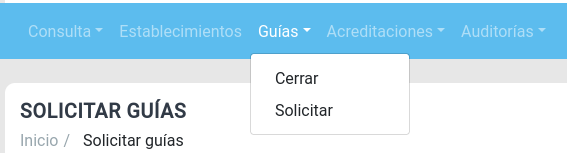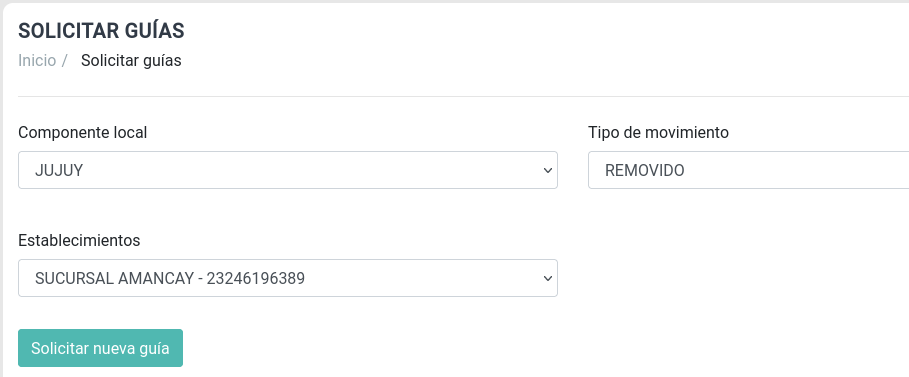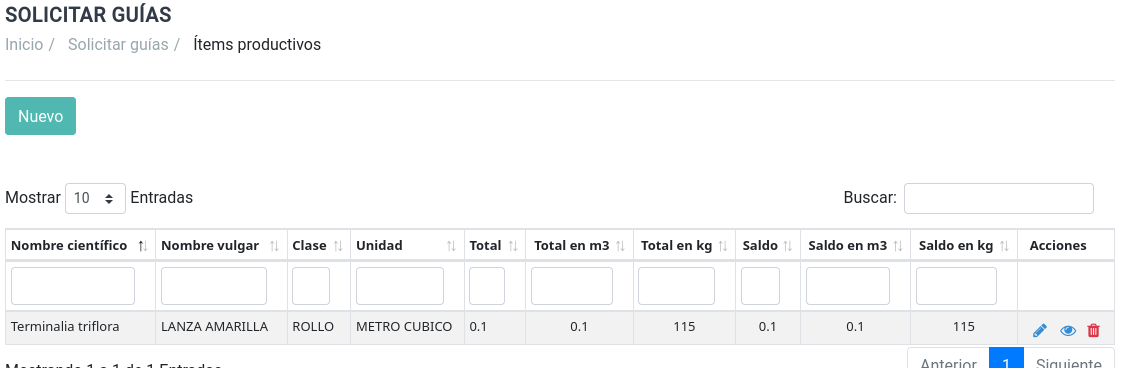| Desde el usuario TRAZ_PUB_ALA acceder a Guías/Validar. |

 |
Ingresar el CUIT del titular de la guía solicitada y luego completar los campos de “Tipo de movimiento” y “Establecimiento”.
Se listarán las solicitudes de guía recibidas en la parte inferior del menú. |

 |
| Al clickear en el botón de “acciones” de una guía entraremos a su wizard de validación. |

 |
En este wizard podremos ver los ítems asignados a la guía, junto a sus propiedades, detalles de piezas y descuentos.
Mediante los botones verdes podremos rechazarla o verificarla. |

 |
| En caso de rechazarla, se pedirá una confirmación. Una vez confirmado el rechazo, se cerrará el wizard, retornando al menú previo y su nuevo estado de “Rechazada” se listará en el menú de guías solicitadas del usuario TRAZ_PRIV. |

 |
| En caso de verificarla, se procede a los siguientes pasos del wizard, donde acreditaremos subproductos, si los tuviese. |

 |
| Finalmente la guía pasará a tener estado de “Registrada” tanto en el listado de TRAZ_PRIV, dentro de su menú de solicitud de guías, como en TRAZ_PUB_ALA, dentro de su menú de registro de guías. |

 |